Maison >tutoriels informatiques >Dépannage >Comment arrêter simplement les mises à jour automatiques dans Windows 10
Comment arrêter simplement les mises à jour automatiques dans Windows 10
- 王林avant
- 2024-01-16 09:18:12956parcourir
La fonction de mise à jour automatique de l'ordinateur peut faire entrer soudainement l'ordinateur dans l'état de mise à jour, ce qui affecte notre utilisation. Alors, comment pouvons-nous facilement désactiver les mises à jour automatiques dans Win10 ? L'éditeur suivant vous donnera une introduction détaillée sur la façon de désactiver facilement les mises à jour automatiques ? mises à jour dans Win10 Si vous êtes intéressé, vous pouvez venir jeter un œil.
1. Cliquez avec le bouton droit sur l'espace vide de la barre des tâches ci-dessous et sélectionnez "Gestionnaire des tâches" dans la liste d'options pour l'ouvrir.
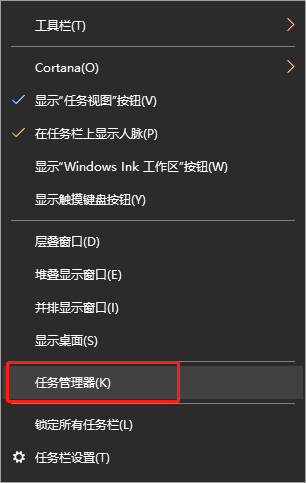
2. Après être entré dans la nouvelle interface, cliquez sur le bouton "Ouvrir le service" ci-dessous.
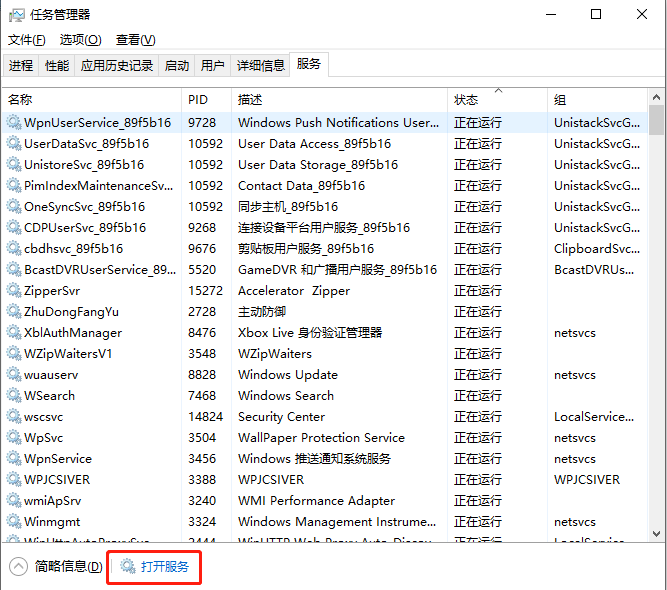
3. Dans la nouvelle interface qui s'ouvre, recherchez « Windows Update » à droite, faites un clic droit et sélectionnez « Propriétés » pour ouvrir.
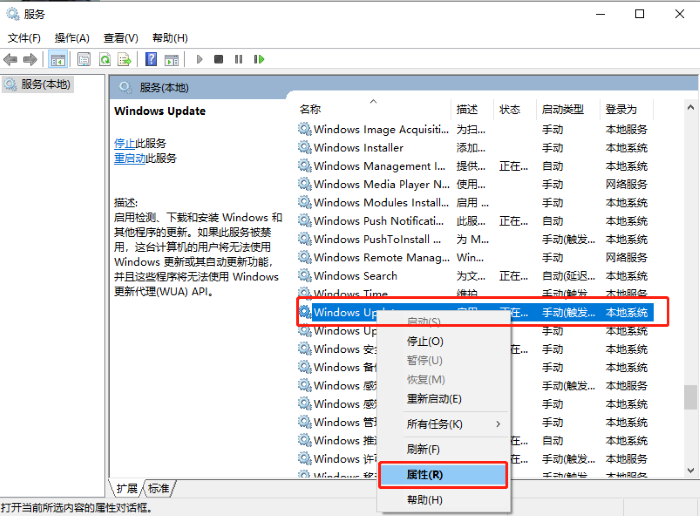
4. Modifiez le "Type de démarrage" dans la fenêtre sur "Désactivé", puis cliquez sur le bouton "Arrêter" dans "État du service".
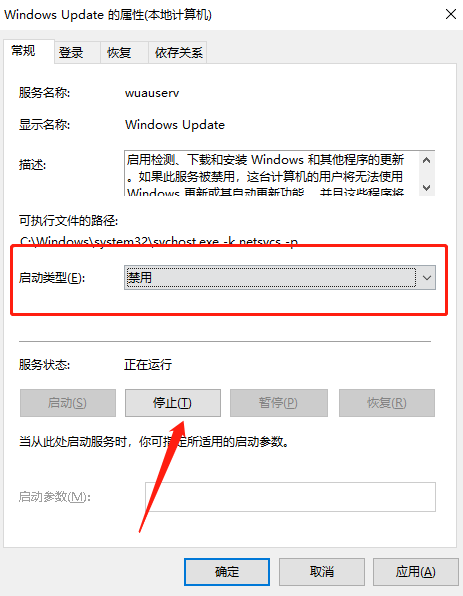
5. Enfin, passez à l'onglet "Récupération" ci-dessus, remplacez le "Premier échec" ci-dessous par "Aucune opération" et cliquez sur OK pour enregistrer.
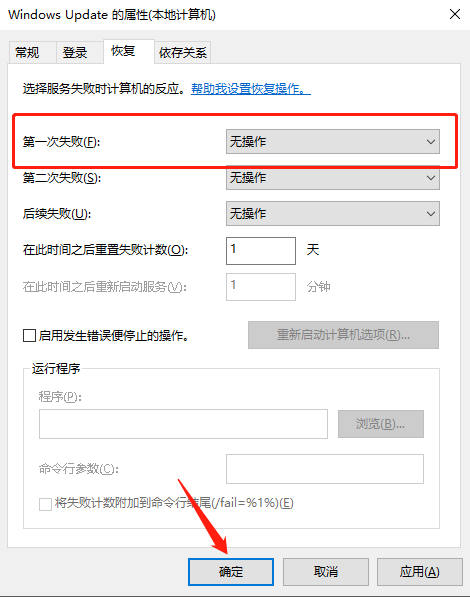
Ce qui précède est le contenu détaillé de. pour plus d'informations, suivez d'autres articles connexes sur le site Web de PHP en chinois!
Articles Liés
Voir plus- Comment résoudre l'erreur fatale de Win11Steam
- Comment résoudre le problème selon lequel l'installation de Win11 nécessite TPM2.0
- Étapes simples et efficaces pour résoudre l'erreur 0x80070057
- Correction de l'erreur 0x80070057 : résolvez rapidement les problèmes informatiques
- guide win11 pour installer des applications Android

